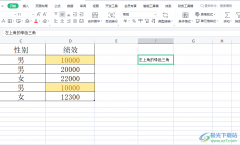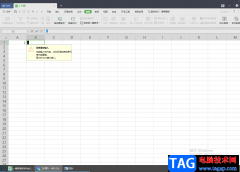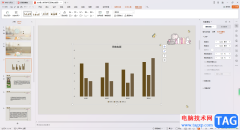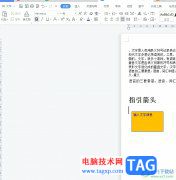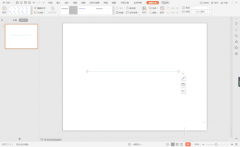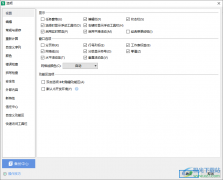wps是许多用户在日常工作中经常接触的一款办公软件,其中强大的功能可以帮助用户解决编辑问题的同时,还可以有效提升用户的编辑效率,因此wps软件吸引了不少用户前来下载使用,当用户在编辑文档文件时,会发现页面上输入文字时,一句话会从中间断掉并另起一行的情况,这种情况用户应该怎么来解决呢,其实这个问题是很好解决的,用户直接在编辑页面上查看标尺的游标位置是否发生了变化,直接将游标恢复到原来的位置上即可解决问题,详细的操作过程是怎样的呢,接下来就让小编来向大家分享一下wps一句话中间断掉另起一行的解决方法吧,希望用户在看了小编的方法后,能够从中获取到有用的经验。
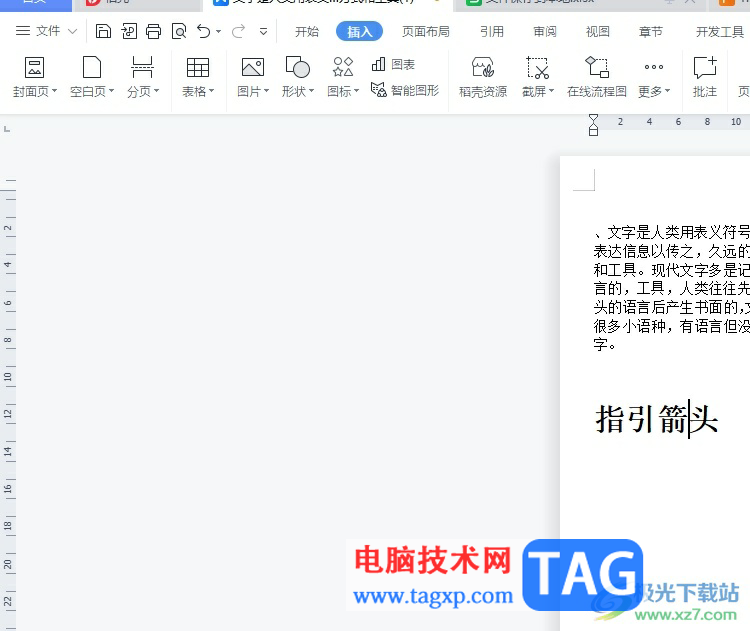
方法步骤
1.用户在电脑上打开wps软件,并来到文档文件的编辑页面上来进行设置,可以看到从中间断开并另起一行的文字
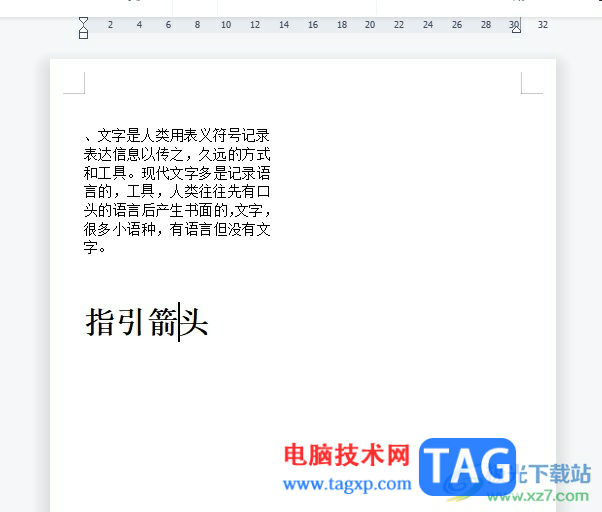
2.这时用户需要在菜单栏中点击视图选项,将会显示出相关的选项卡,用户需要勾选其中的标尺选项

3.在显示出来的标尺中,用户会发现其中的游标位置发生了变化,用户需要将其向右移动
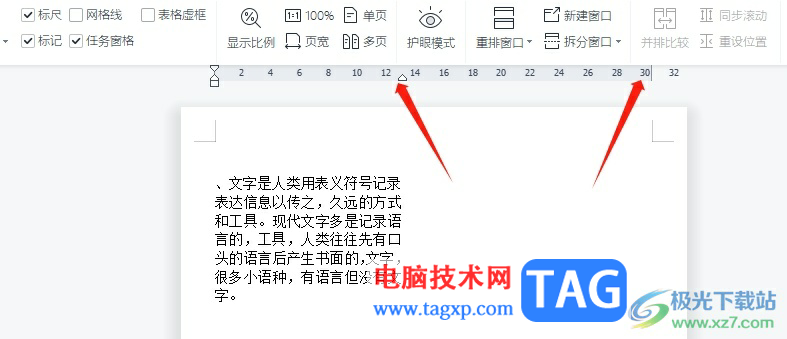
4.在移动的过程中,用户可以看到显示出来的竖虚线,如图所示
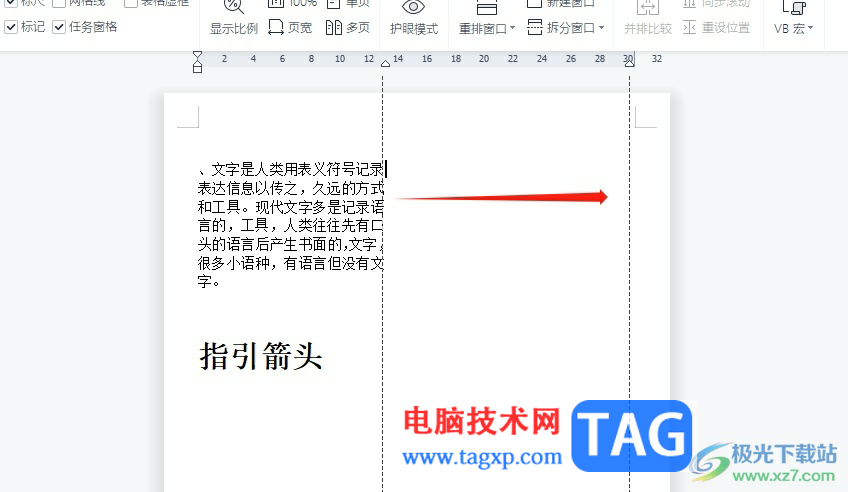
5.完成操作后,用户就可以将从中间断开并另起一行的文字恢复到原来的排版模式了
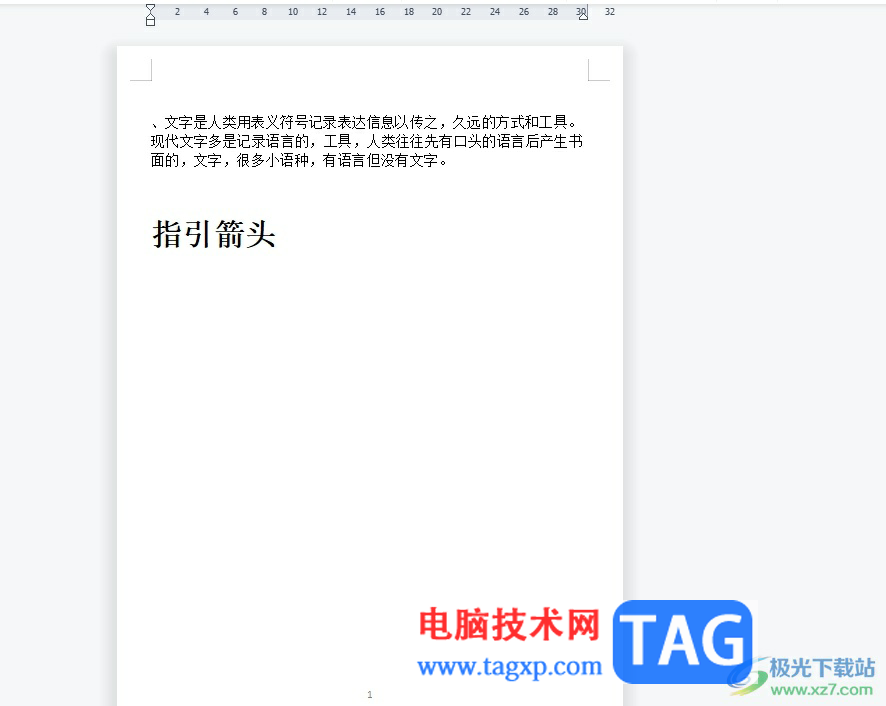
用户在编辑文档文件时,会发现页面输入文字时,会从中间断开并另起一行,这让用户很是苦恼,不知道是哪出了问题,其实操作的过程是很简单的,用户直接移动标尺上的游标即可解决问题,所以有需要的用户可以跟着小编的教程操作试试看。